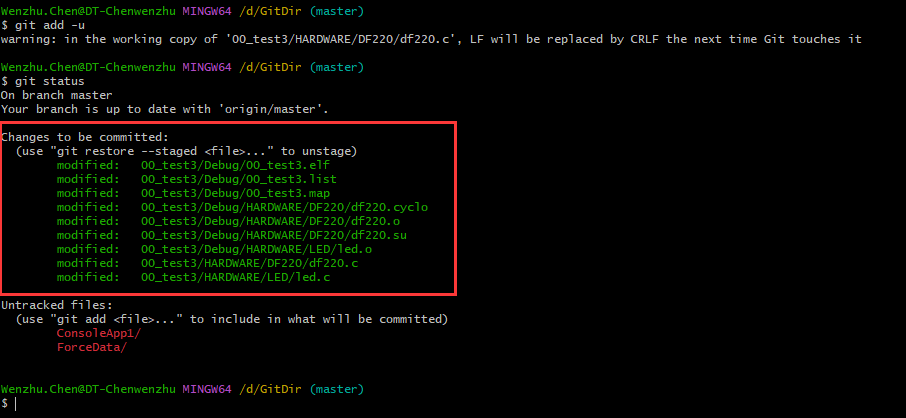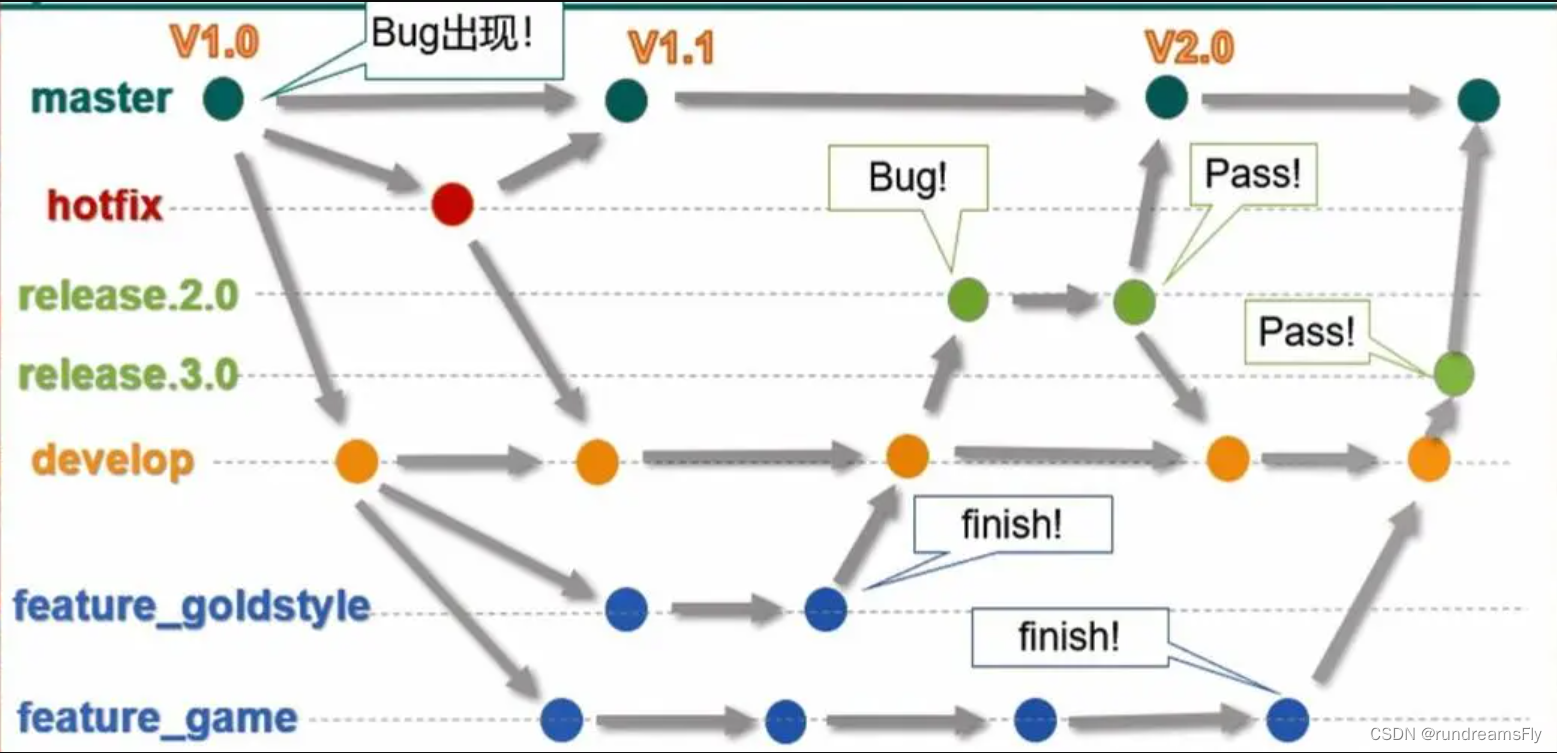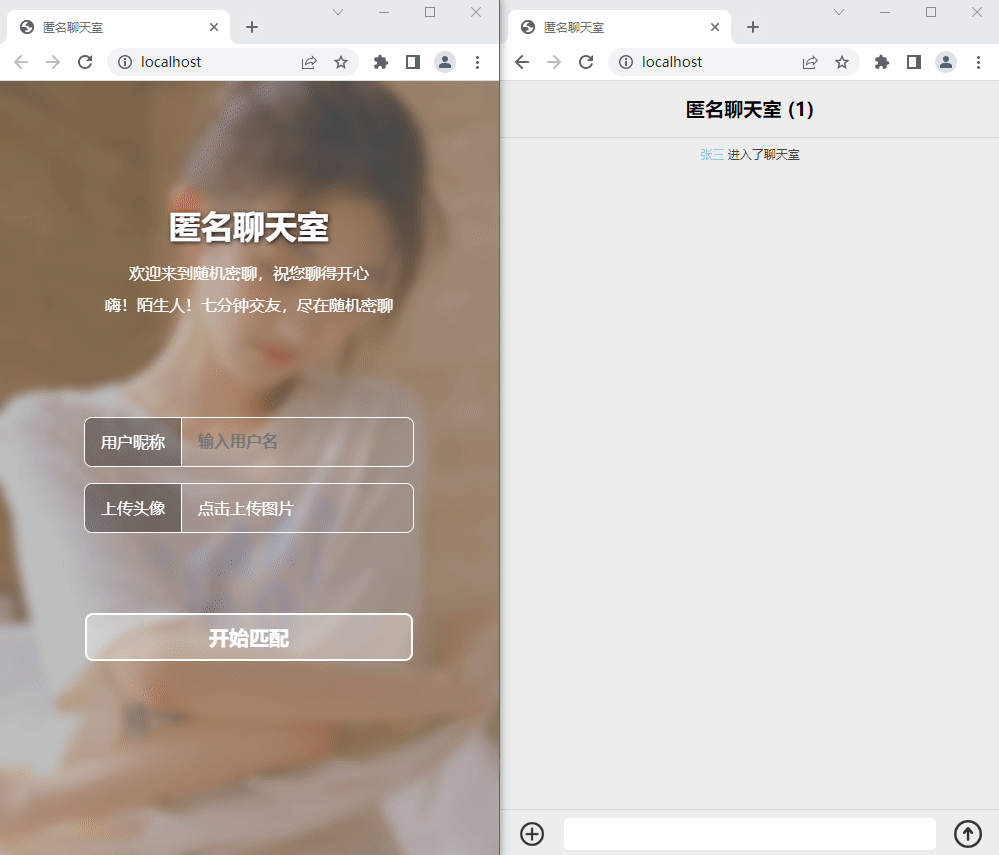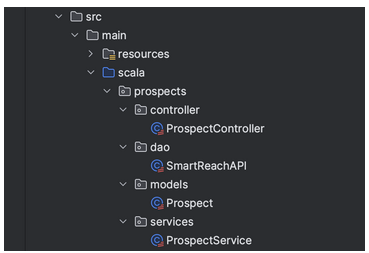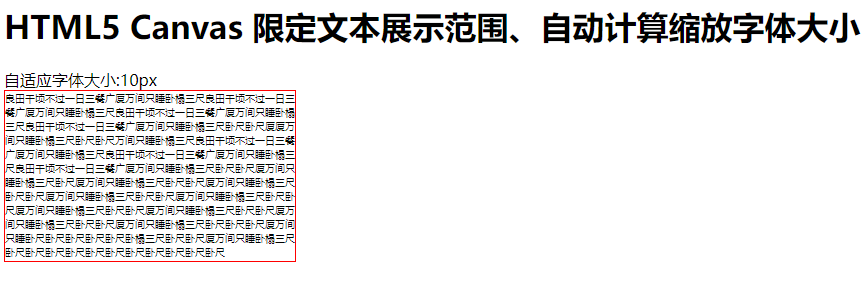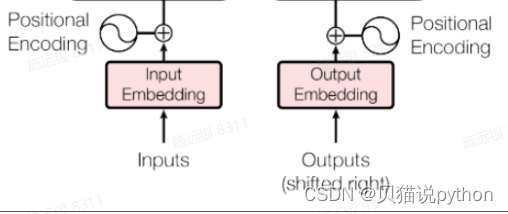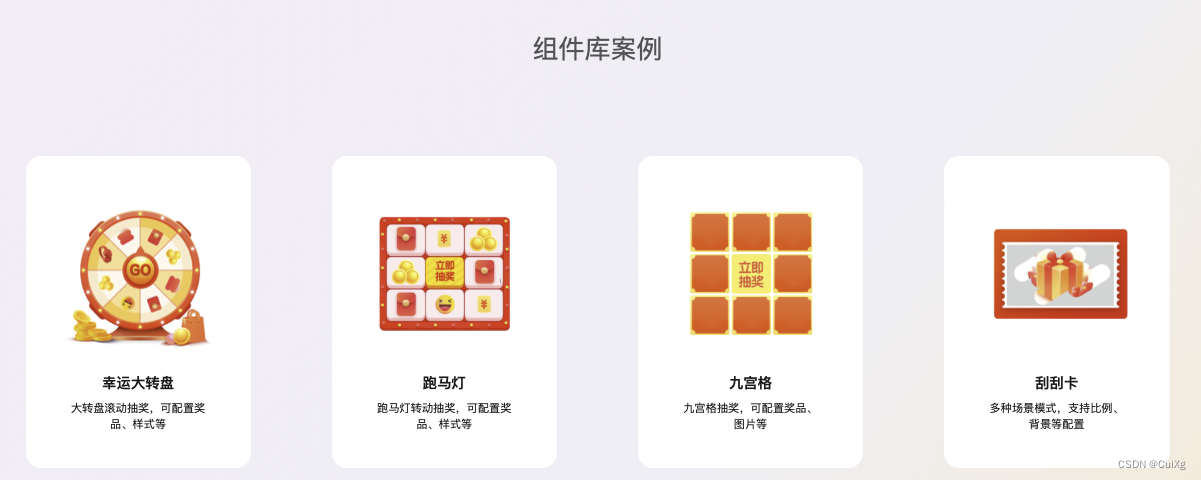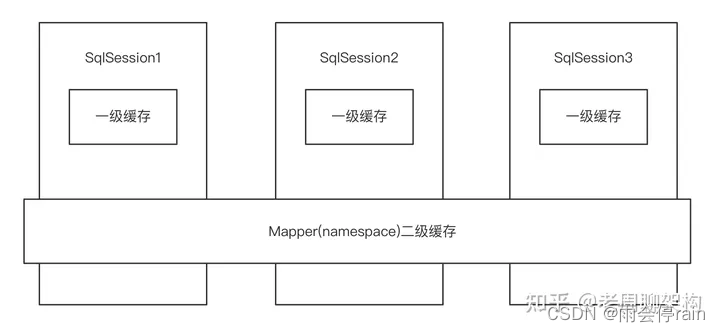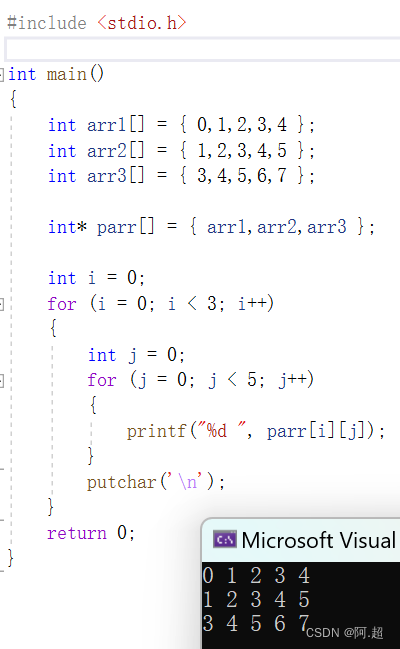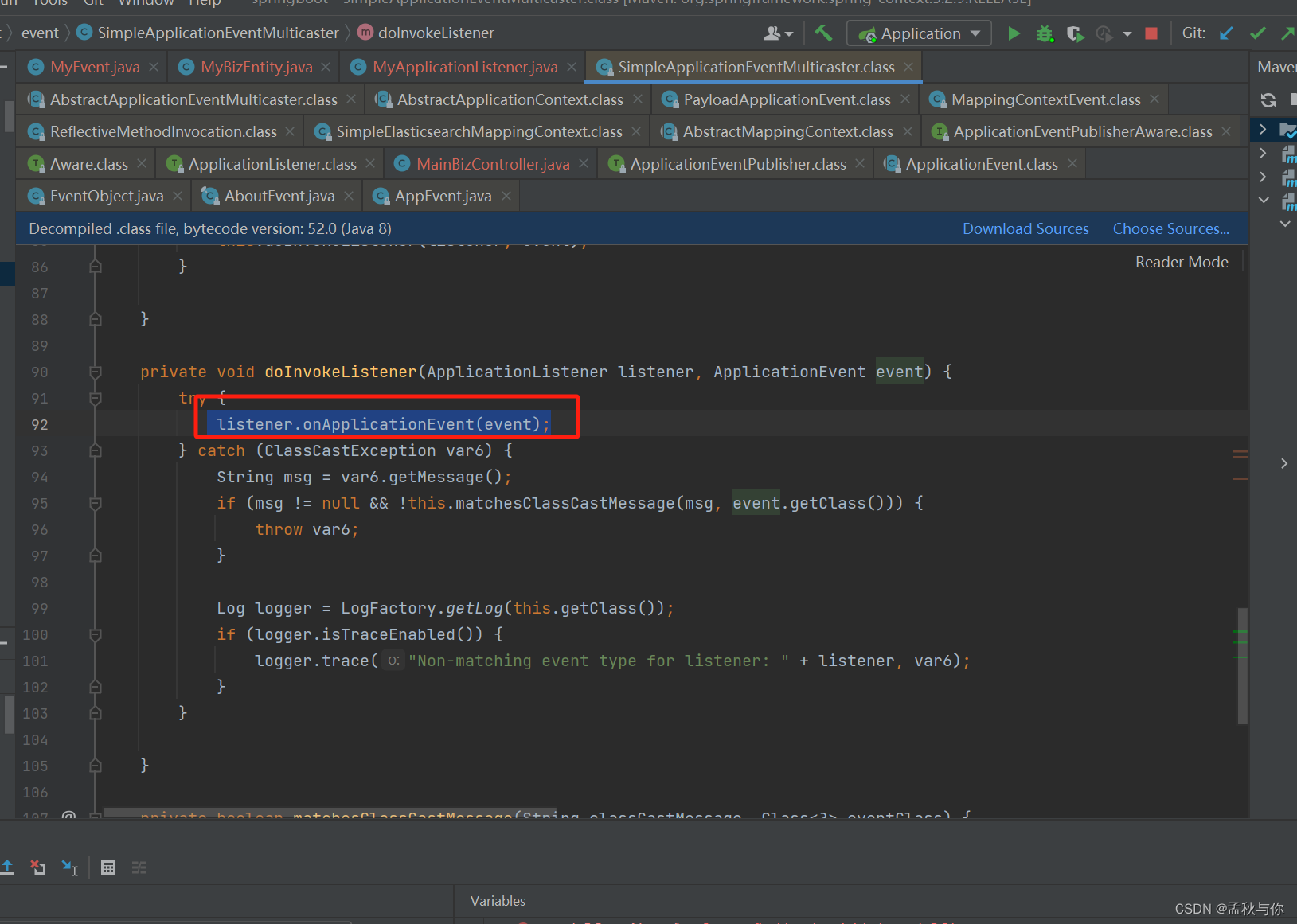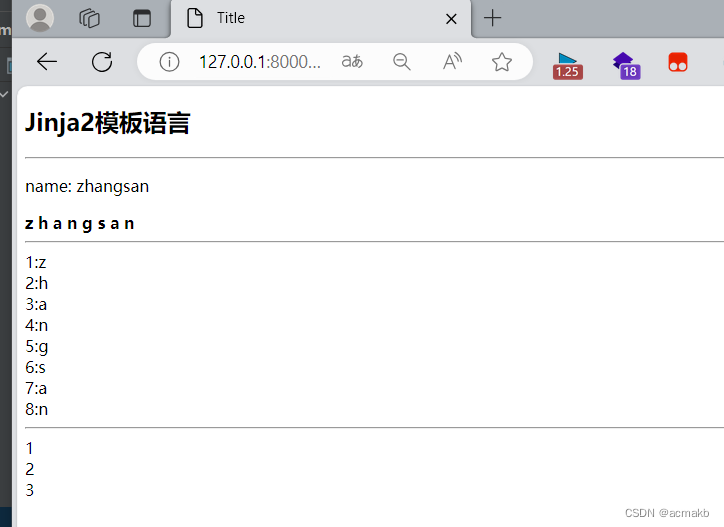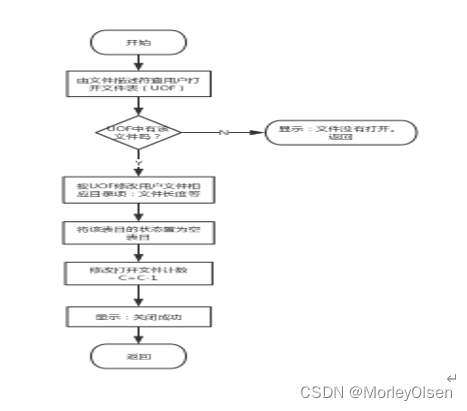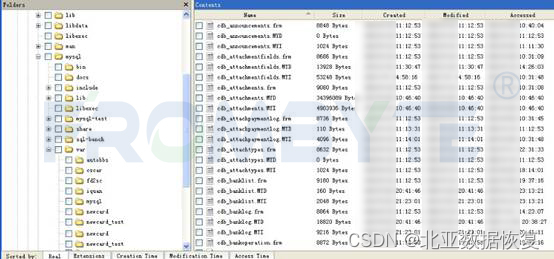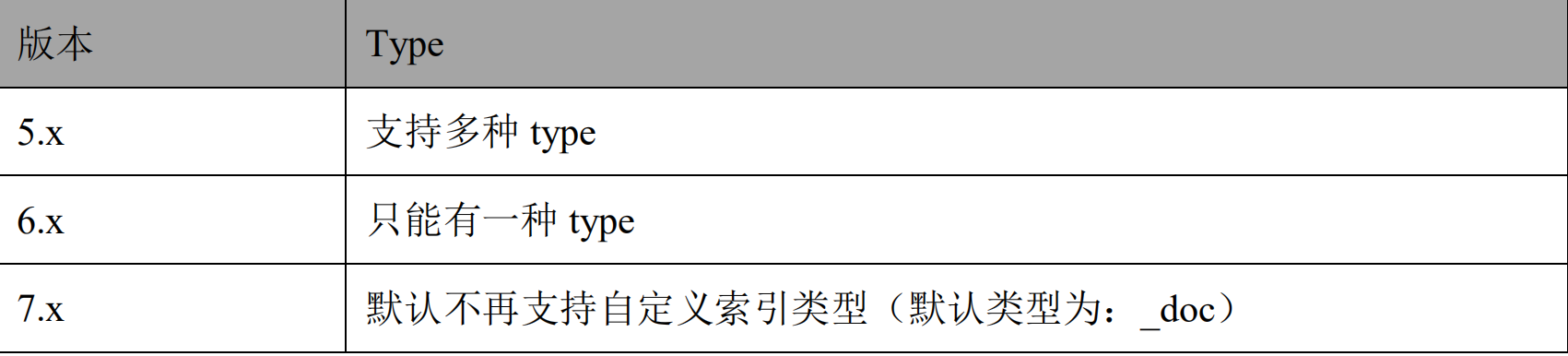随着我们在电脑上存储和安装越来越多的文件和程序,C盘的空间可能会迅速减少,甚至变得过于拥挤。当C盘空间不足时,会影响电脑的运行速度和性能,甚至导致系统崩溃。本文将介绍一些解决C盘空间不足问题的方法,帮助你更好地管理和释放C盘空间。

1. 清理临时文件和垃圾文件:
使用磁盘清理工具: Windows系统自带了磁盘清理工具,可以帮助你删除临时文件、垃圾文件、回收站中的文件等,释放C盘空间。
手动清理: 你也可以手动删除临时文件夹、浏览器缓存、下载文件等,以减少占用的磁盘空间。
下面是具体的操作步骤:
1、打开“运行”(Win + R),输入 %temp%,并按Enter键。
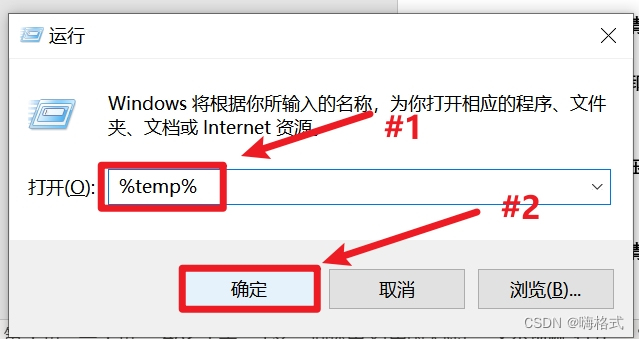
2、删除临时文件夹中的所有文件。在打开的临时文件夹窗口中,按 Ctrl + A 选择所有文件。右键单击选中的文件,选择“删除”或按 Delete 键。

2. 移动或删除大型文件和程序:
识别大型文件和程序: 使用磁盘分析工具,如TreeSize、WinDirStat等,识别占用大量空间的文件和程序。
移动或删除: 将不经常使用的大型文件移动到其他磁盘或外部存储设备中,或者彻底删除不再需要的大型程序,以释放C盘空间。
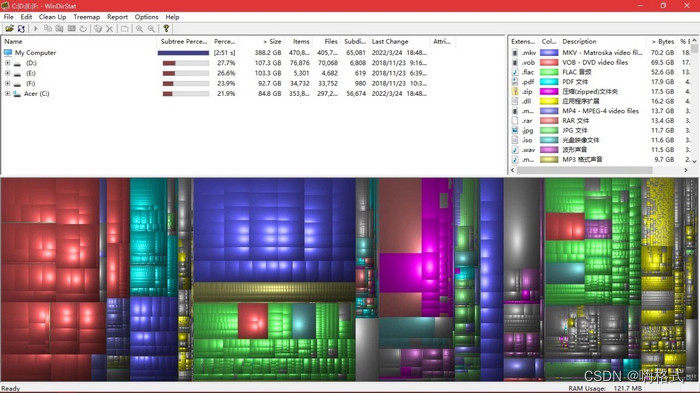
3. 压缩文件和文件夹:
使用压缩软件: 使用压缩软件,如嗨格式压缩大师、WinRAR、7-Zip等,对一些不经常访问的文件和文件夹进行压缩,以减小它们在磁盘上的占用空间。
注意压缩率: 在压缩文件时,可以根据需要选择适当的压缩率,权衡压缩后文件大小和解压缩的速度。
下面以嗨格式压缩大师作为操作示范:
1、打开安装好的软件,选择【视频压缩】功能。
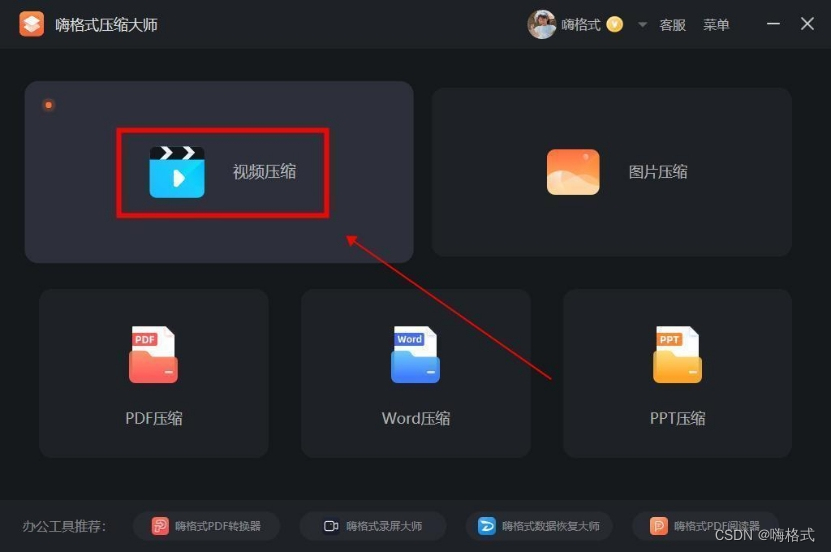
2、进入后添加视频文件并设置压缩模式,一般默认普通压缩,对大小有要求的可以自定义压缩参数。

3、最后点击【开始压缩】按钮,稍等片刻视频文件就被压缩变小啦。
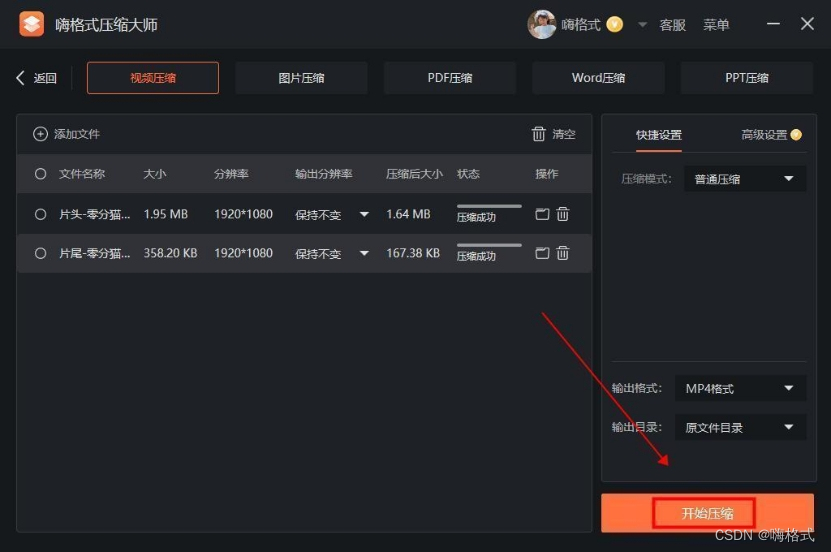
4. 迁移系统文件夹:
移动系统文件夹: 将一些占用空间较大的系统文件夹,如文档、下载、图片等,移动到其他磁盘上,以减轻C盘的负担。使用拖拽功能来移动文件。以下是使用拖拽功能将C盘的文件移到其他盘的步骤:
1、打开“我的电脑”,找到D盘中要移动的文件或文件夹。将选中的文件或文件夹拖动到目标盘(比如E盘)的合适位置。
2、在目标盘上释放鼠标左键,系统会自动将文件移动到目标盘的指定位置。
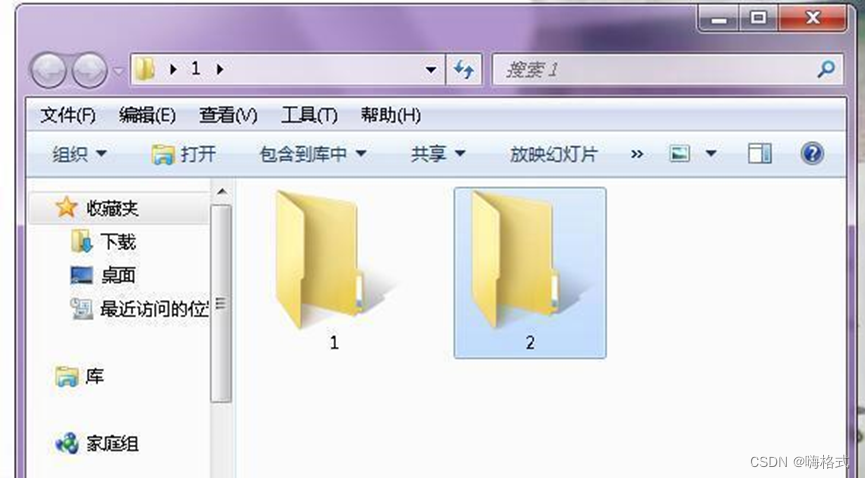
5. 扩展C盘空间:
使用磁盘管理工具: 如果以上方法无法满足需求,可以考虑使用磁盘管理工具来扩展C盘的空间,如增加虚拟内存、合并分区等。
1. 按下“WIN+R”,输入“diskmgmt.msc”,打开磁盘管理。
2. 如果C盘旁没有未分配的空间,你需要删除它相邻的一个分区。比如D盘。右键点击D,然后选择“删除卷”。
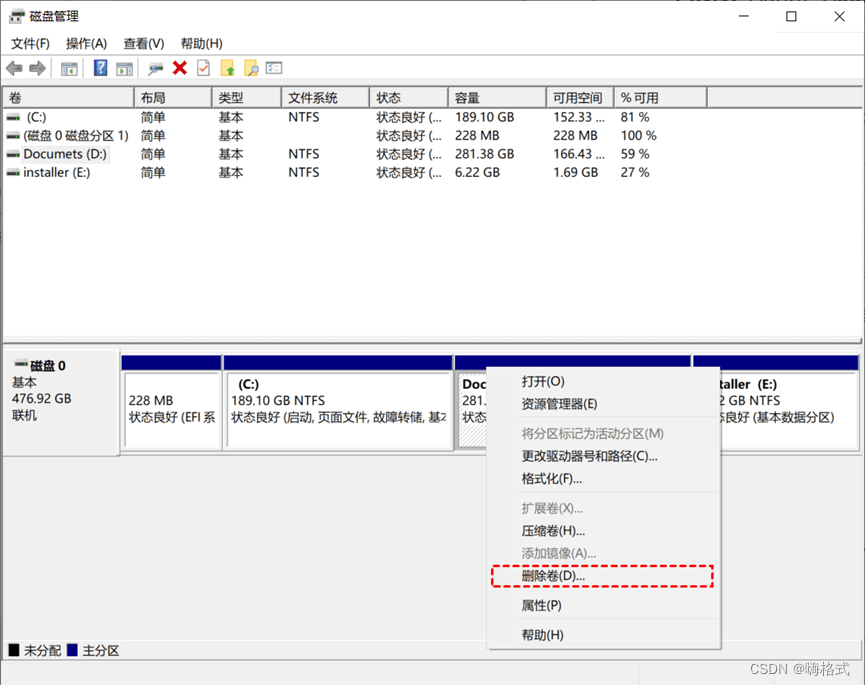
3. 右键点击C盘,然后选择“扩展卷”选项。
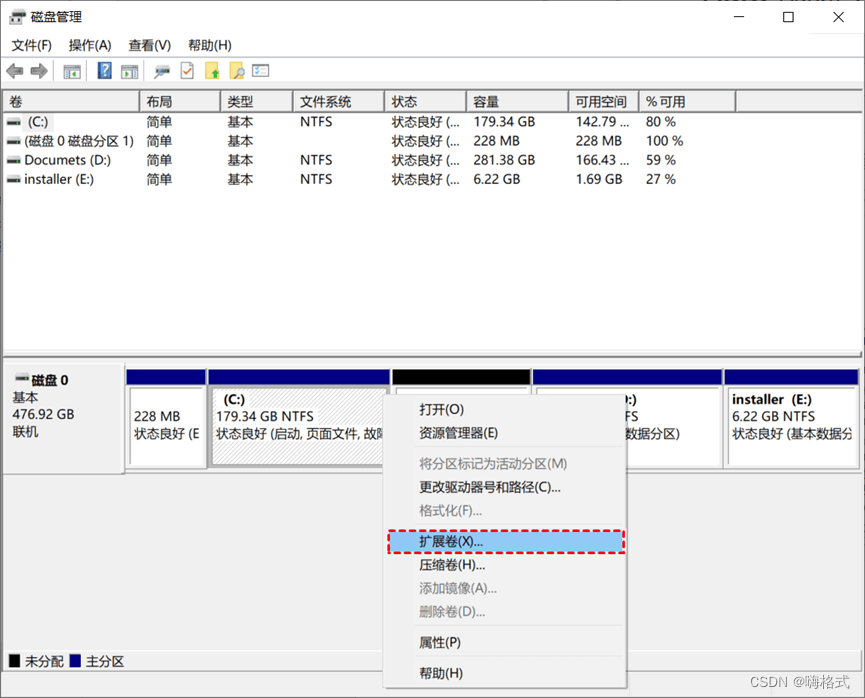
4. 按照扩展卷向导的步骤,接完成扩展即可。
总结
C盘空间不足是一个常见的问题,但通过清理临时文件、移动或删除大型文件和程序、压缩文件和文件夹等方法,我们可以有效地管理和释放C盘空间,保持电脑的良好运行状态。